Capture automatique
Utilisez la capture automatique pour capturer les activités liées à vos e-mails et contacts, et affichez-les sur la chronologie.
Licences et rôles requis
| Type de condition requise | Vous devez disposer d’une |
|---|---|
| Licence | Dynamics 365 Sales Premium ou Dynamics 365 Sales Enterprise Pour plus d’informations : Tarification de Dynamics 365 Sales |
| Rôles de sécurité | Tout rôle de vente principal, tel que vendeur ou directeur commercial Pour plus d’informations : Rôles de vente principaux |
Qu’est-ce que la capture automatique ?
Les activités capturées par la fonctionnalité de capture automatique sont affichées sur la chronologie dans Dynamics 365 Sales. La fonctionnalité recherche des activités en appliquant un ensemble de règles spécifiques au type d’enregistrement. Par exemple, lorsque vous examinez une opportunité dans Microsoft Dynamics 365 Sales, la chronologie affiche toutes les activités que vous avez enregistrées. De plus, elle affiche des suggestions pour au maximum 50 e-mails et réunions récents des trois derniers jours dans votre compte Outlook qui sont liées au contact principal de l’opportunité ou à ses parties prenantes.
Note
La suggestion de rendez-vous commence à apparaître sur la chronologie trois jours avant l’heure réelle de la réunion.
Les images suivantes montrent comment les e-mails et les réunions faisant l’objet d’un suivi et capturés automatiquement (ne faisant pas l’objet d’un suivi) sont affichés sur la chronologie :
Capture automatique des e-mails et des réunions : ces e-mails et réunions ont été détectés par la capture automatique comme étant pertinents pour l’enregistrement actuel, mais ils sont toujours privés, donc vous seul pouvez les voir. Comparés aux messages faisant l’objet d’un suivi, ces messages sont affichés comme des e-mails ou des réunions ne faisant pas l’objet d’un suivi. L’image suivante montre un e-mail ne faisant pas l’objet d’un suivi.
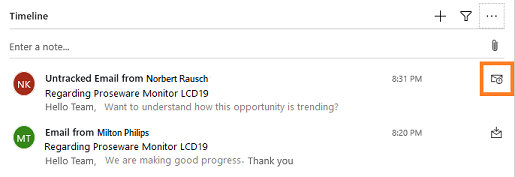
Note
À partir de la version 9.2.24031.00102, Dynamics 365 Sales suit le principe du moindre privilège d’accès, qui bloque l’accès aux e-mails et aux réunions non suivis pour les utilisateurs disposant d’un accès conditionnel stratégies sur leurs locataires. Si vous ne voyez pas les e-mails et les réunions non suivis, contactez votre Administrateur pour vérifier si le problème est dû aux politiques d’accès conditionnel de votre locataire. Alternativement, votre Administrateur peut activer Microsoft 365 Copilot les ventes dans Outlook afin que vous puissiez enregistrer des activités individuelles ou la synchronisation côté serveur pour suivre automatiquement tous les e-mails et réunions.
Lien de suivi : Sélectionner l’icône Suivi sur une activité non suivie capturée par la capture automatique, la rendant visible à tous ceux qui ont accès à la chronologie de cet enregistrement spécifique. Les activités trouvées par la capture automatique ne sont visibles que par vous, elles ne sont donc pas visibles par les autres membres de votre équipe de vente dans Dynamics 365 Sales. Lorsque vous sélectionnez le lien Suivre sur un message de capture automatique quelconque, il est converti en message électronique suivi, ce qui enregistre l’activité dans la base de données Dynamics 365 Sales et la rend visible par les autres membres de votre équipe. La conversion d’un message non suivi en message suivi peut prendre quelques minutes. Pendant ce temps, le message Suivi en attente s’affiche.
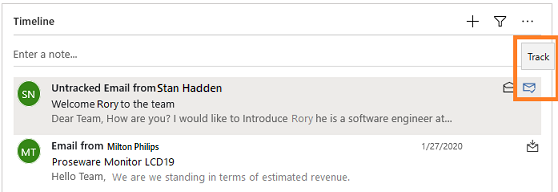
E-mails et réunions suivis : Le symbole d’enveloppe indique que cet e-mail ou cette réunion est déjà suivi, il est donc déjà importé dans Sales et partagé avec votre équipe.
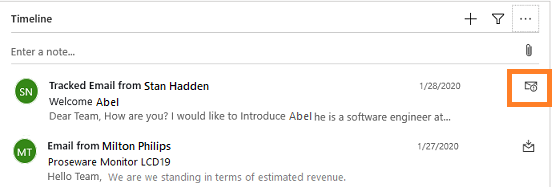
Comme pour les autres types de vignettes d’activité affichées sur la chronologie, vous pouvez sélectionner la vignette pour en développer ou réduire le contenu.
Quelles activités sont capturées ?
La capture automatique interroge votre compte Outlook et recherche les activités liées à l’enregistrement que vous consultez. Le tableau suivant indique comment la fonctionnalité de capture automatique identifie des activités associées.
| Type d’entité | Fait correspondre ces valeurs de champ avec l’adresse À, Cc ou De de chaque message électronique et réunion |
|---|---|
| Compte | Adresse électronique du contact principal répertorié. Adresses e-mail des 50 principaux contacts qui ont le compte comme compte parent. Toutes les Adresses de messagerie définies pour l’enregistrement de compte proprement dit. |
| Opportunité | Adresse e-mail indiquée pour le contact de l’opportunité. Adresse électronique de tout contact dans la liste des parties prenantes . Toutes les Adresses de messagerie définies pour l’enregistrement d’opportunité proprement dit. Adresses e-mail des contacts du compte lié à l’opportunité. Si l’opportunité est associée à un prospect, adresse e-mail du contact dans le prospect. |
| Prospect | Adresse e-mail indiquée dans la section Contact . Toutes les Adresses de messagerie définies pour l’enregistrement de prospect proprement dit. |
| Contact | Toutes les Adresses de messagerie définies pour l’enregistrement de contact. |
| Entités personnalisées | Pour les champs de compte : l’adresse de messagerie du Contact principal du compte, plus toutes les Adresses de messagerie définies pour l’enregistrement de compte proprement dit. Pour les champs de contact : toutes les Adresses de messagerie définies pour l’enregistrement de contact. Pour les champs de client qui font référence à un contact : toutes les Adresses de messagerie définies pour l’enregistrement de contact. Pour les champs de client qui font référence à un compte : l’Adresse de messagerie du Contact principal répertorié, plus toutes les Adresses de messagerie définies pour l’enregistrement de compte proprement dit. |